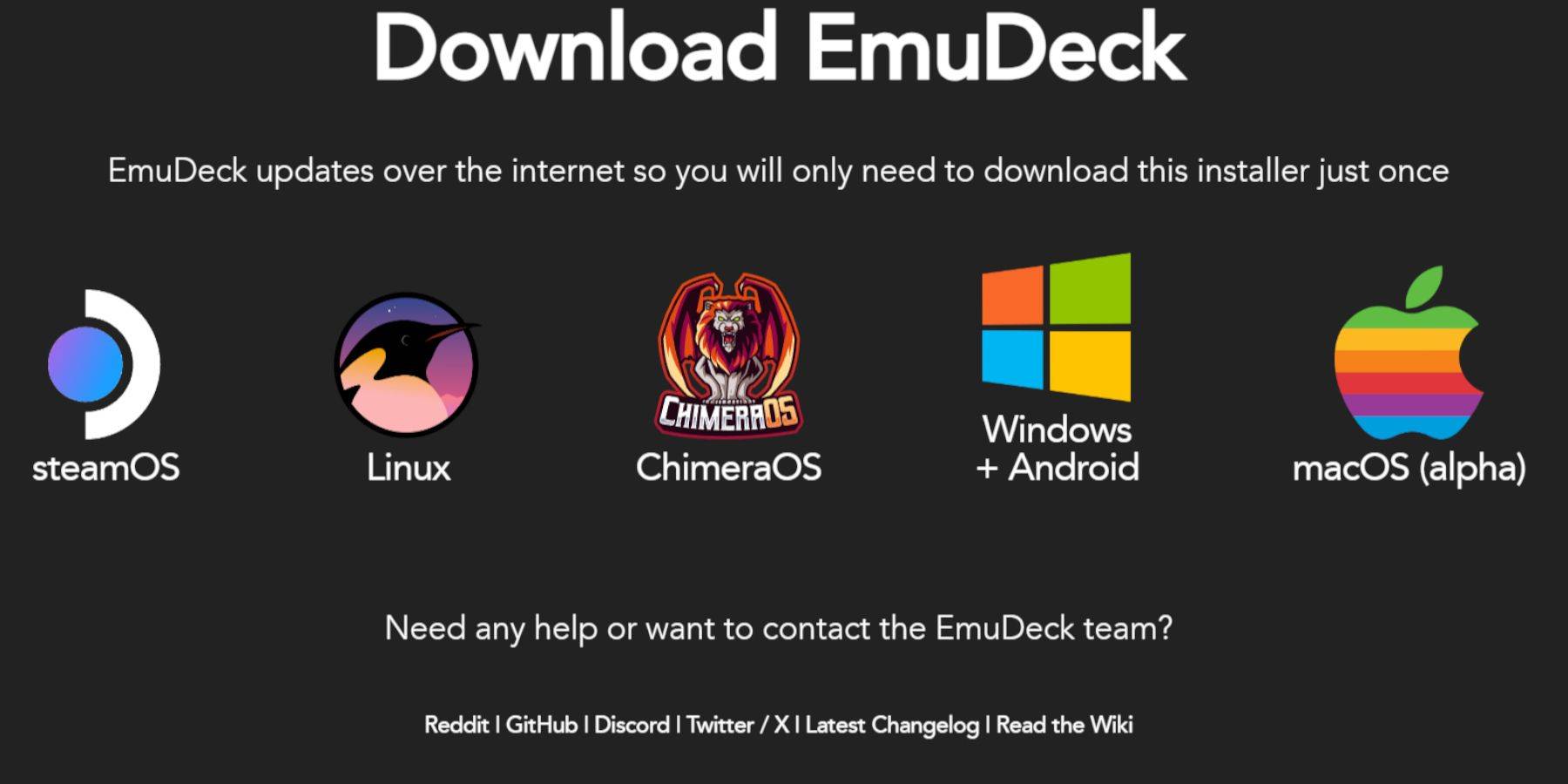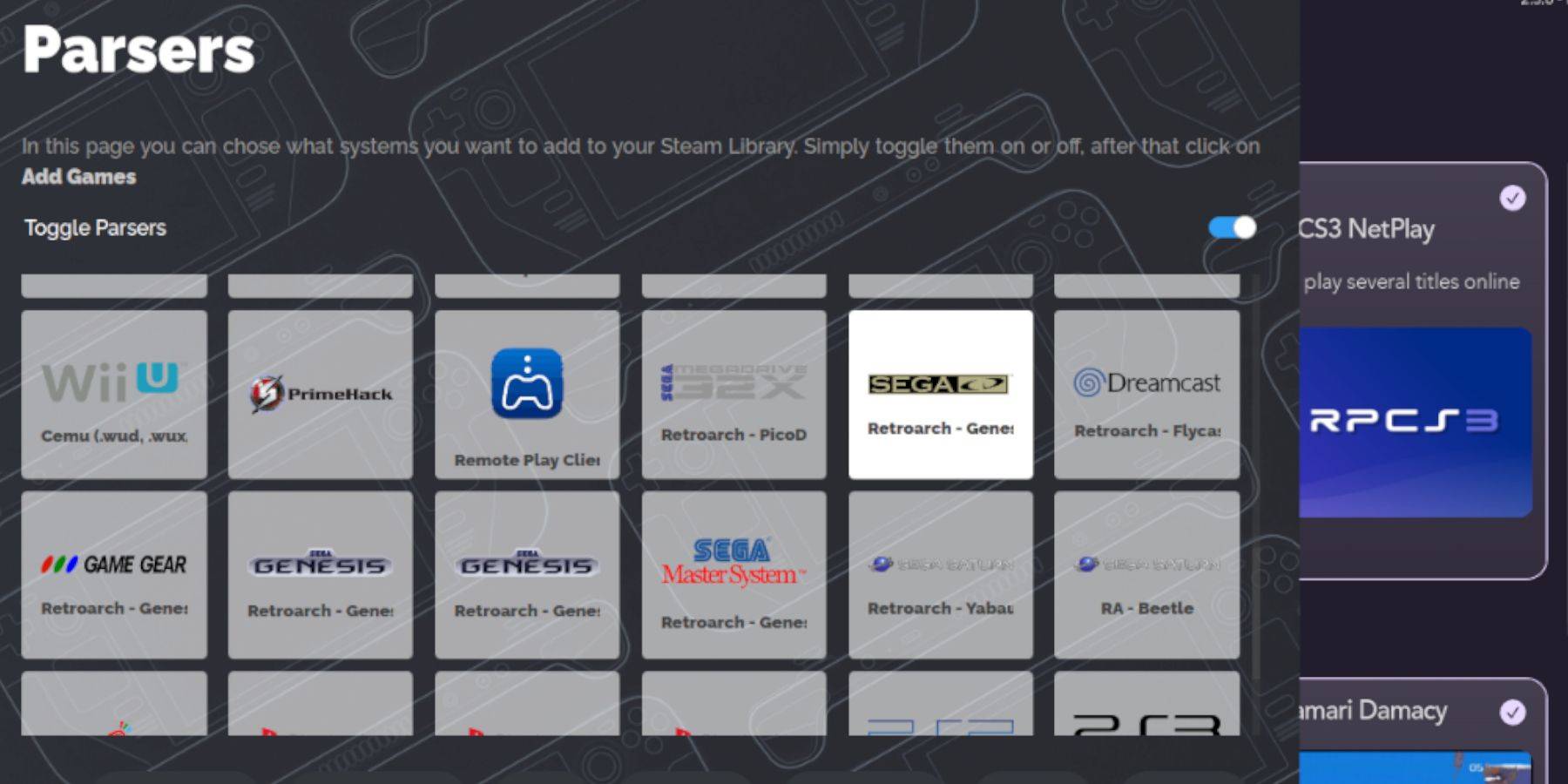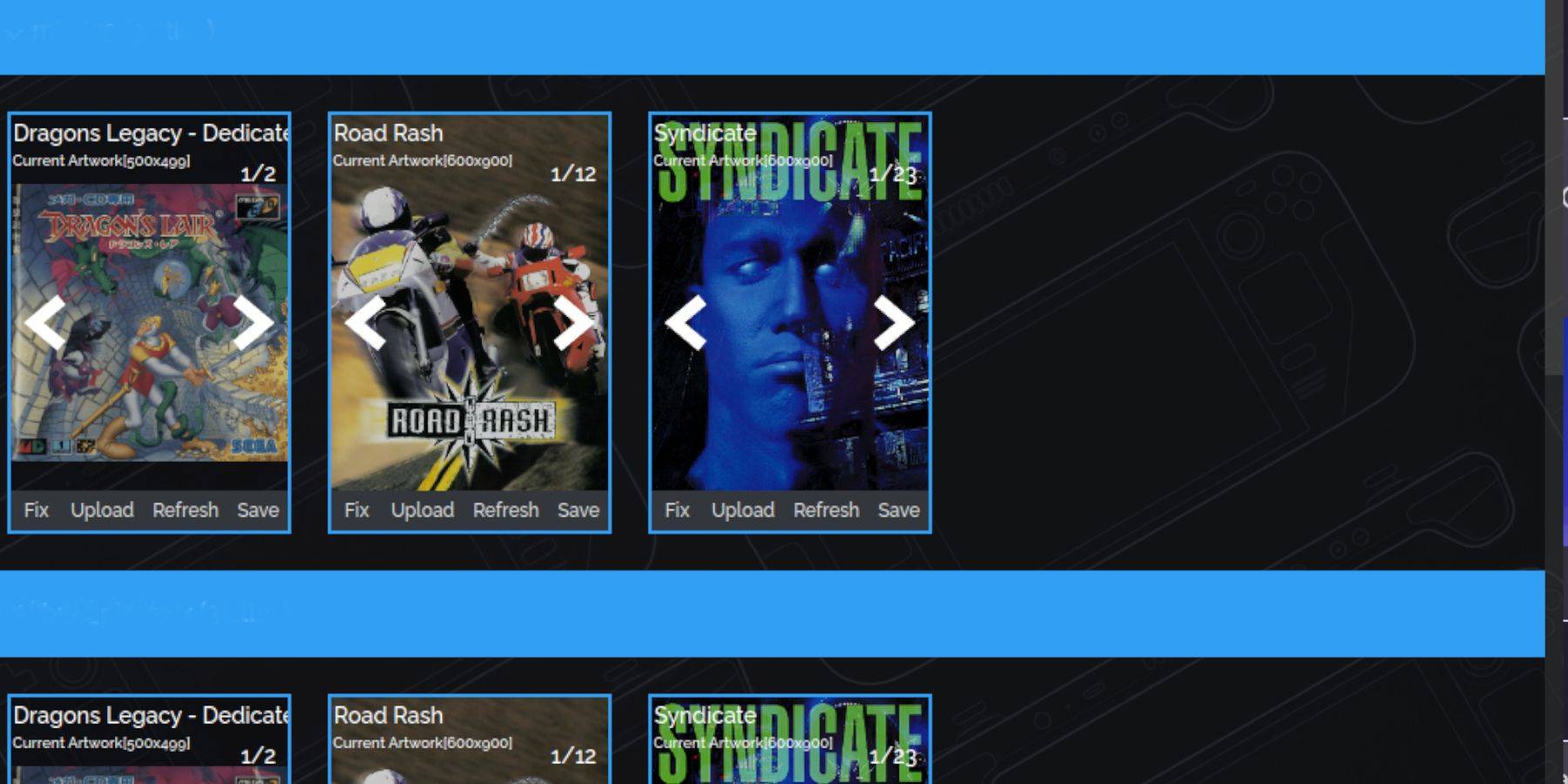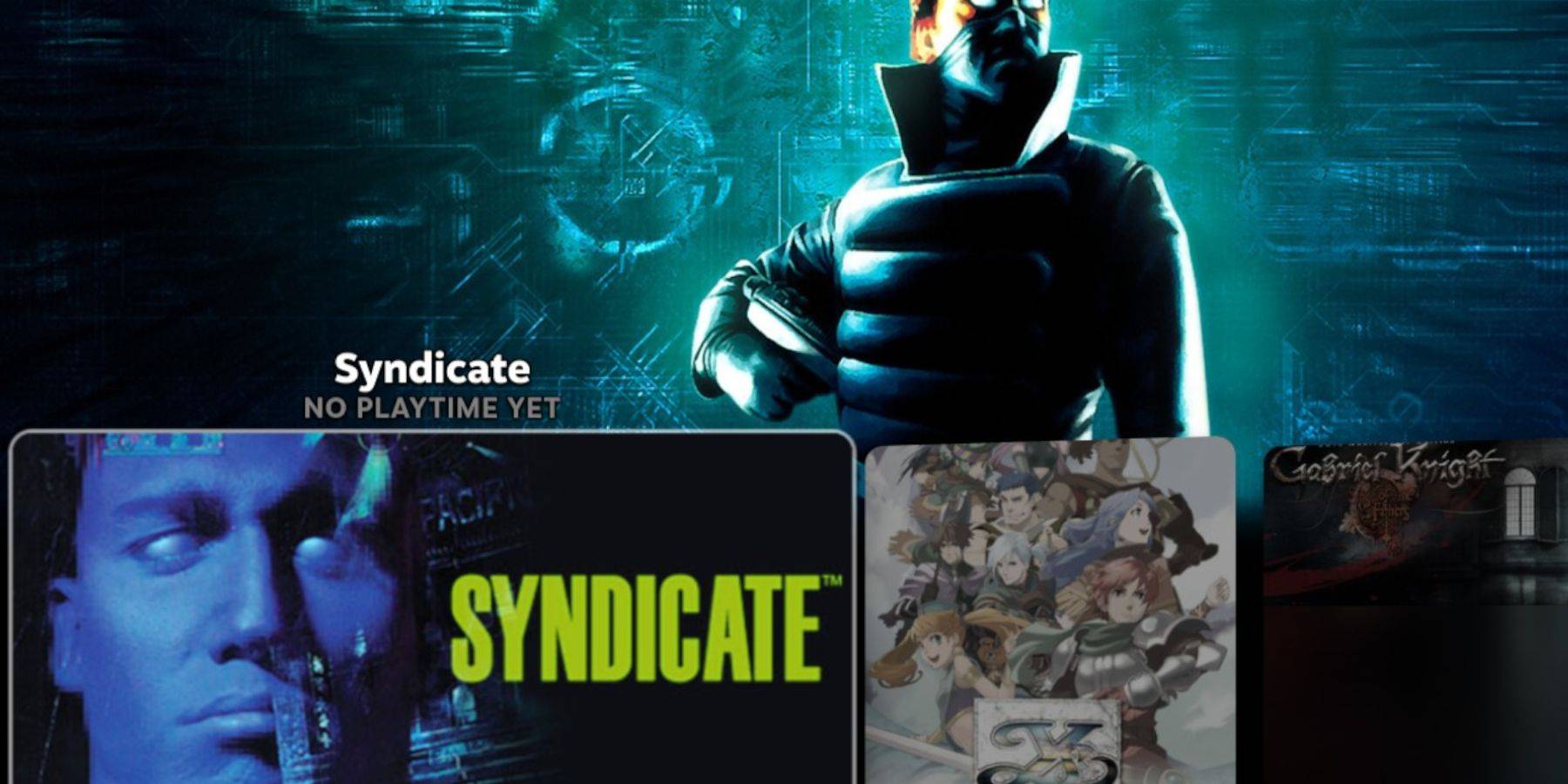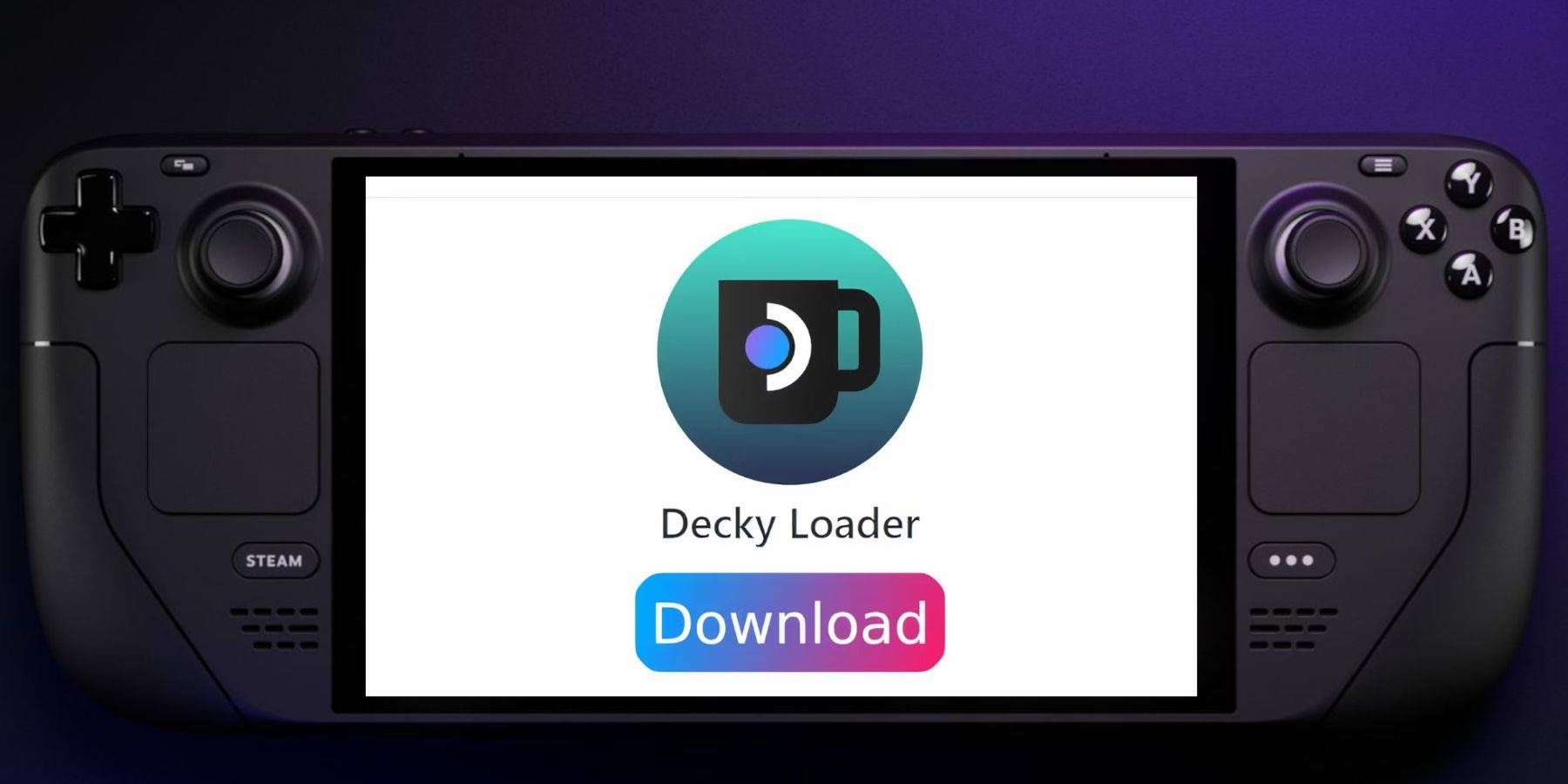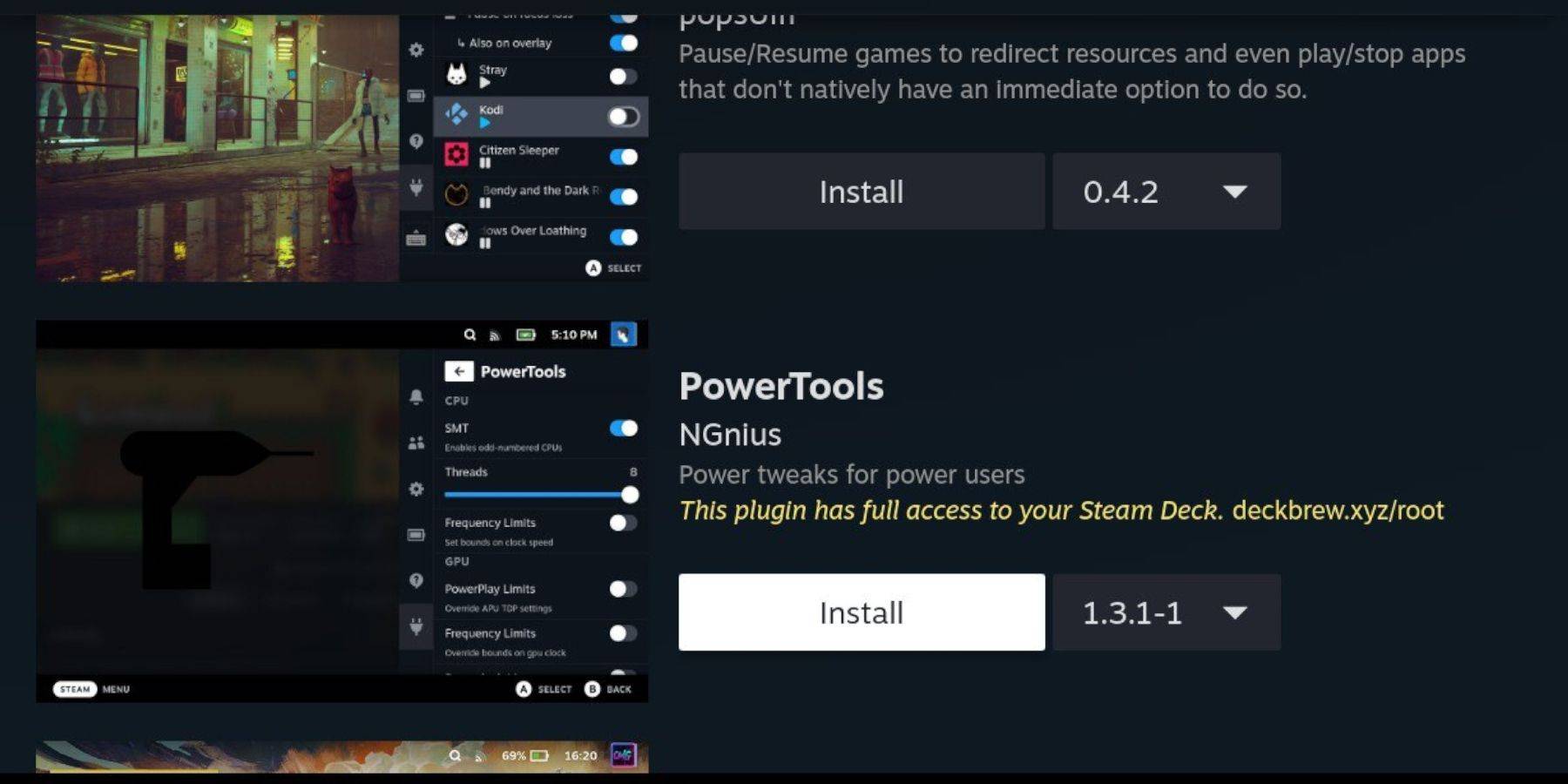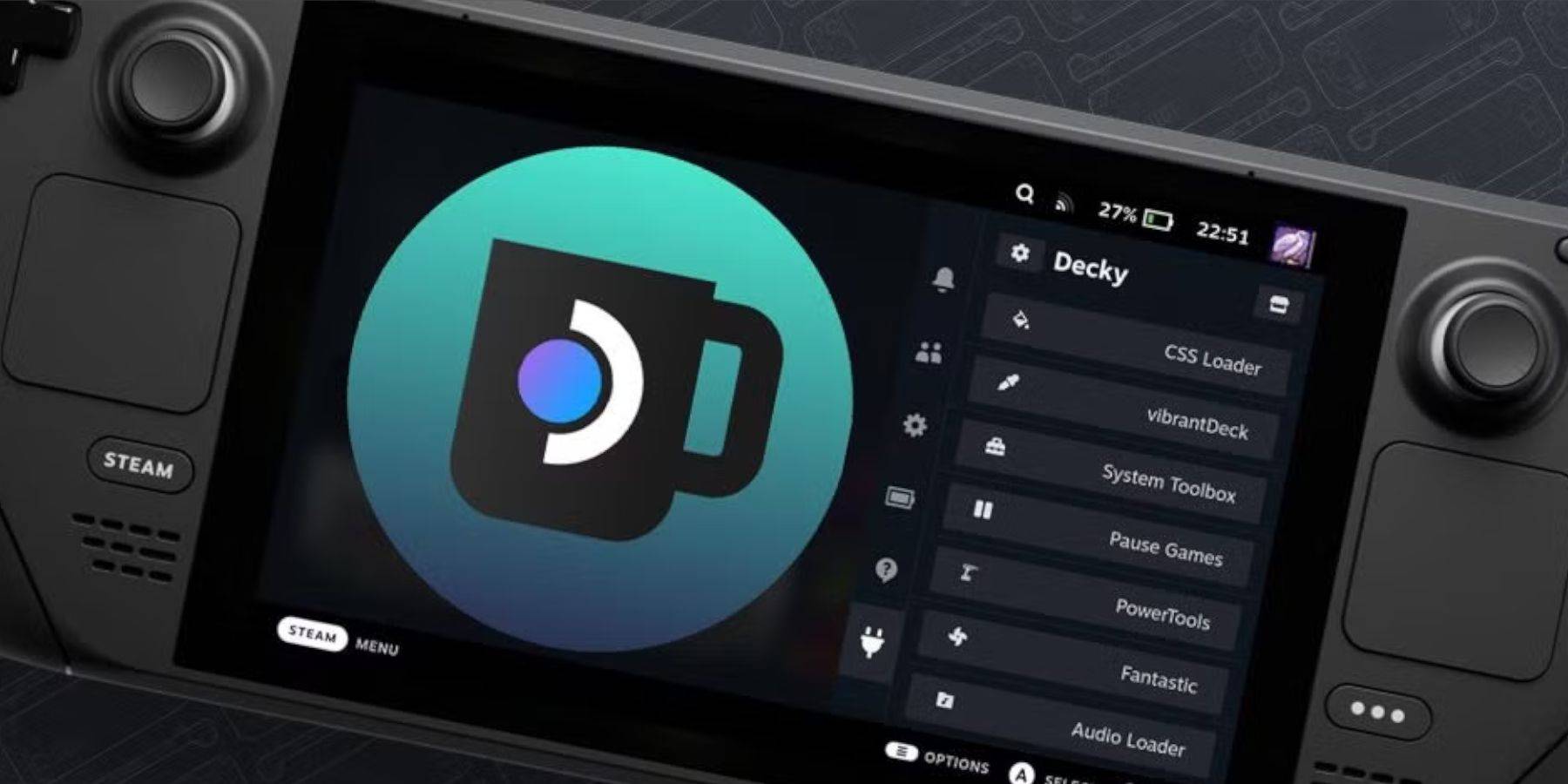在 Steam Deck 上釋放您的 Sega CD 收藏:綜合指南
Sega CD 或 Mega CD 擴展了 Sega Genesis/Megadrive,提供基於 CD 的遊戲,並具有增強的視覺效果和音頻。雖然沒有取得巨大的商業成功,但它仍然是一顆懷舊的寶石。 本指南可幫助您使用 EmuDeck 在 Steam Deck 上體驗經典的世嘉 CD 作品。
更新於 2025 年 1 月 9 日: 本指南現在包括按照 EmuDeck 開發人員的建議實現最佳性能的 Decky Loader 和 Power Tools,以及針對 Steam Deck 更新後問題的故障排除。
預安裝步驟:
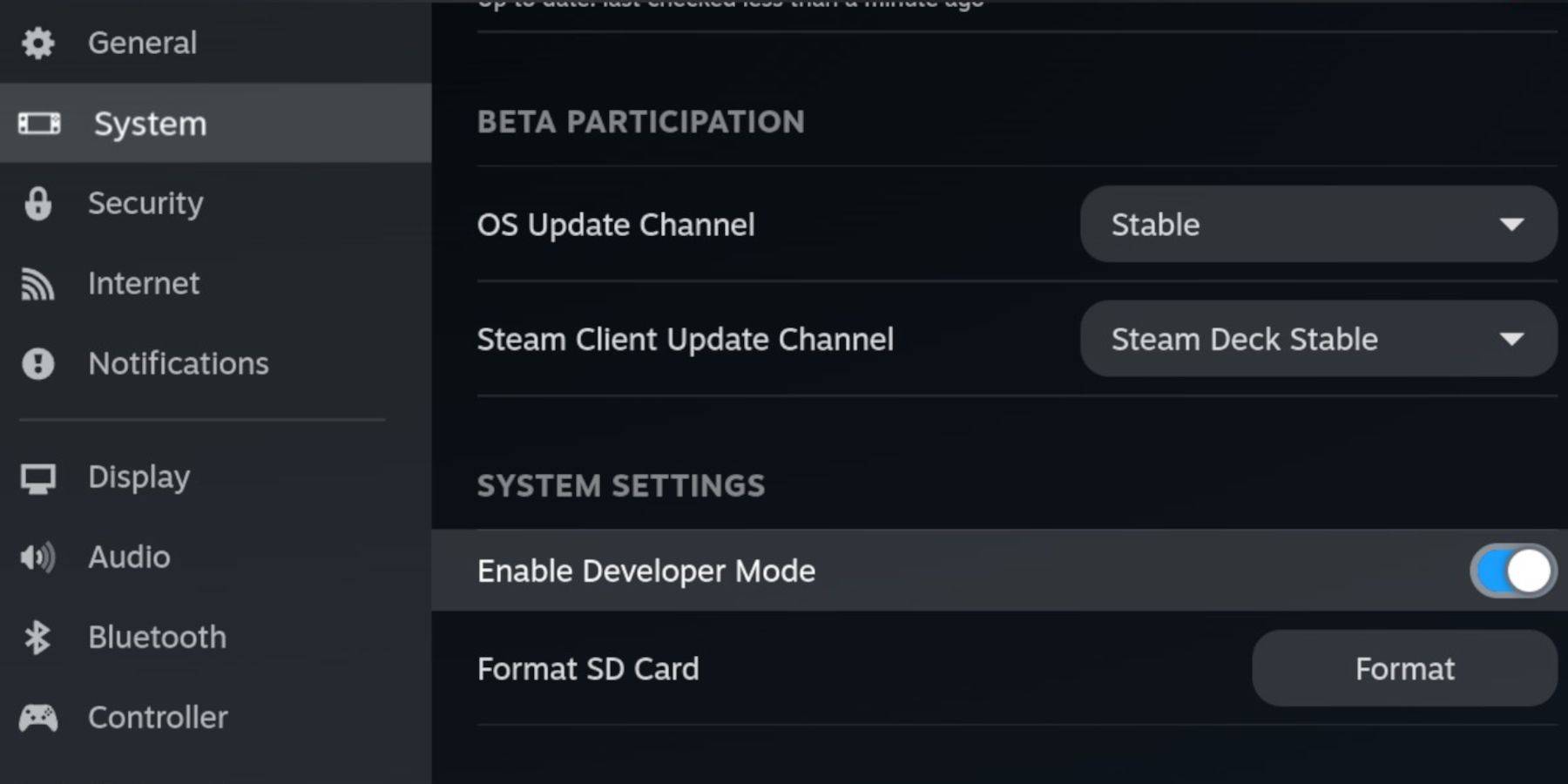 在安裝 EmuDeck 之前,請啟用開發者模式和 CEF 遠程調試以實現兼容性。
在安裝 EmuDeck 之前,請啟用開發者模式和 CEF 遠程調試以實現兼容性。
- 打開 Steam Deck 的電源。
- 訪問 Steam 菜單(Steam 按鈕)。
- 導航至“係統”>“開發者模式”並啟用它。
- 打開開發者菜單並啟用 CEF 遠程調試。
- 訪問電源菜單(Steam 按鈕)並切換到桌麵模式。
基本要求:
- 用於 EmuDeck 和遊戲的快速 A2 microSD 卡。 在您的 Steam Deck 上格式化此卡。
- 合法獲得的世嘉CD ROM和BIOS文件。
- (可選但推薦)鍵盤和鼠標,以方便文件管理。
SD 卡格式化:
- 插入您的 microSD 卡。
- 訪問 Steam 菜單 > 存儲。
- 選擇“格式化 SD 卡”。
安裝 EmuDeck:
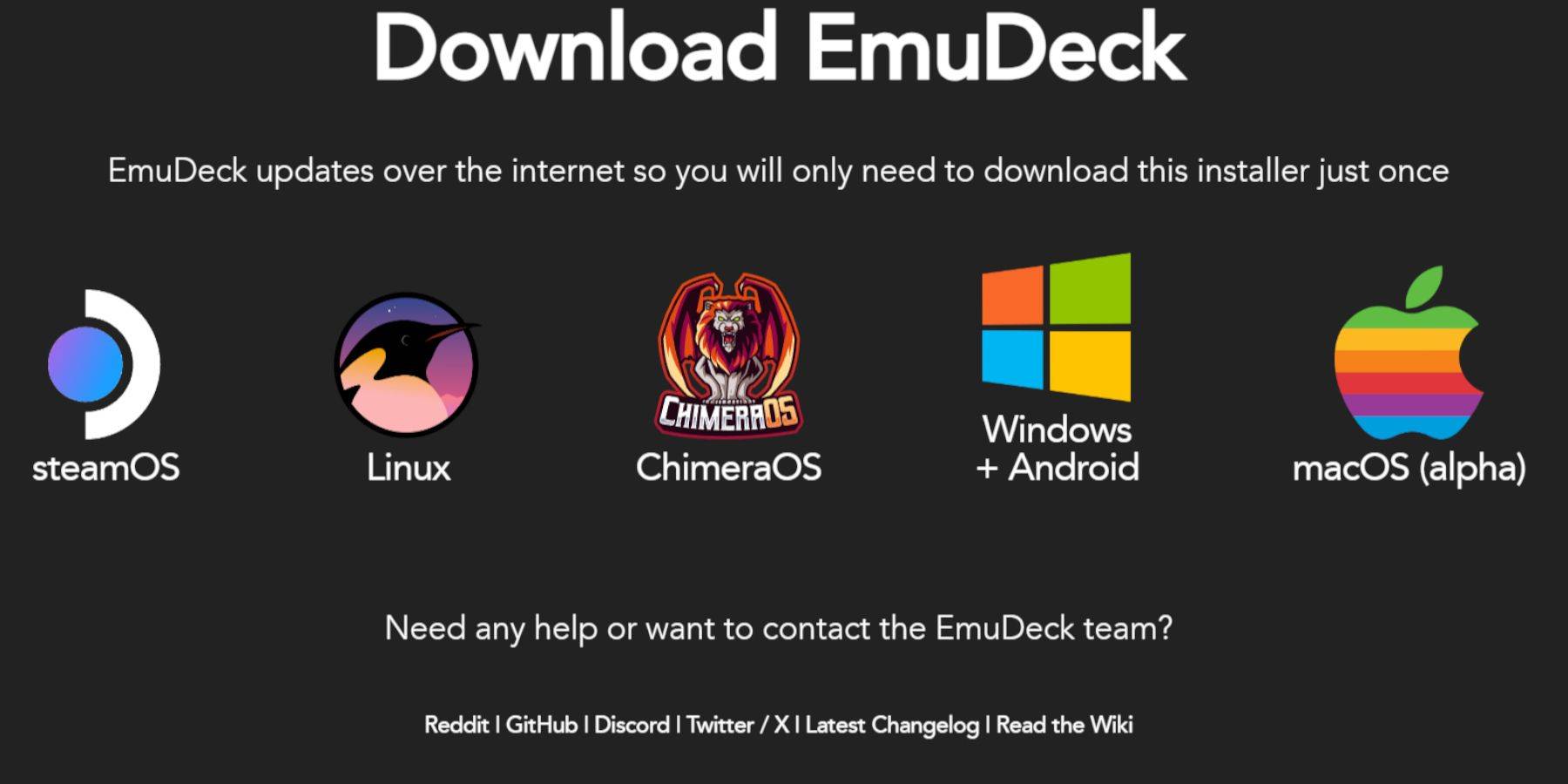
- 訪問 Steam 菜單並切換到桌麵模式。
- 下載瀏覽器(從 Discovery Store),然後下載 EmuDeck,選擇 SteamOS 版本。
- 運行安裝程序,選擇“自定義”安裝。
- 選擇您的 SD 卡和 Steam Deck。
- 選擇 RetroArch、MelonDS、Steam ROM Manager 和 Emulation Station(或選擇所有模擬器)。
- 選擇“完成”來完成安裝。
傳輸 Sega CD 文件:

BIOS 文件:
- 打開 Dolphin 文件瀏覽器(桌麵模式)。
- 導航到您的 SD 卡(主卡)。
- 進入“仿真”>“BIOS”文件夾並傳輸您的 BIOS 文件。
世嘉 CD ROM:
- 導航到您的 SD 卡(主卡)>“仿真”>“ROMS”。
- 打開“segaCD”或“megaCD”文件夾並傳輸您的ROM。
使用 Steam ROM 管理器添加 ROM:
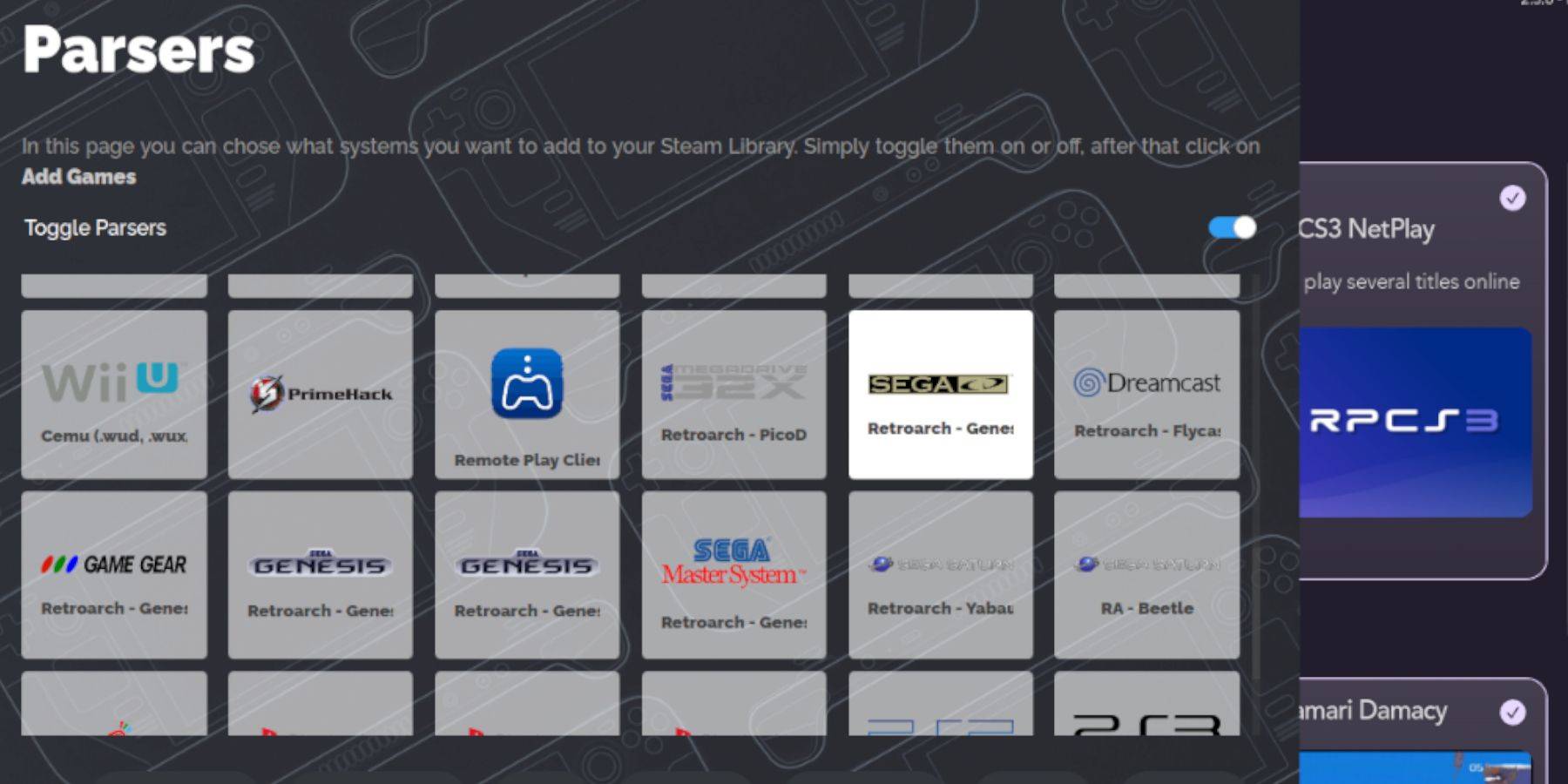
- 啟動 EmuDeck 並打開 Steam ROM 管理器。
- 單擊“下一步”,然後選擇 Sega CD 條目。
- 點擊“添加遊戲”和“解析”。 Steam ROM 管理器將準備您的遊戲和藝術作品。
解決丟失的封麵:
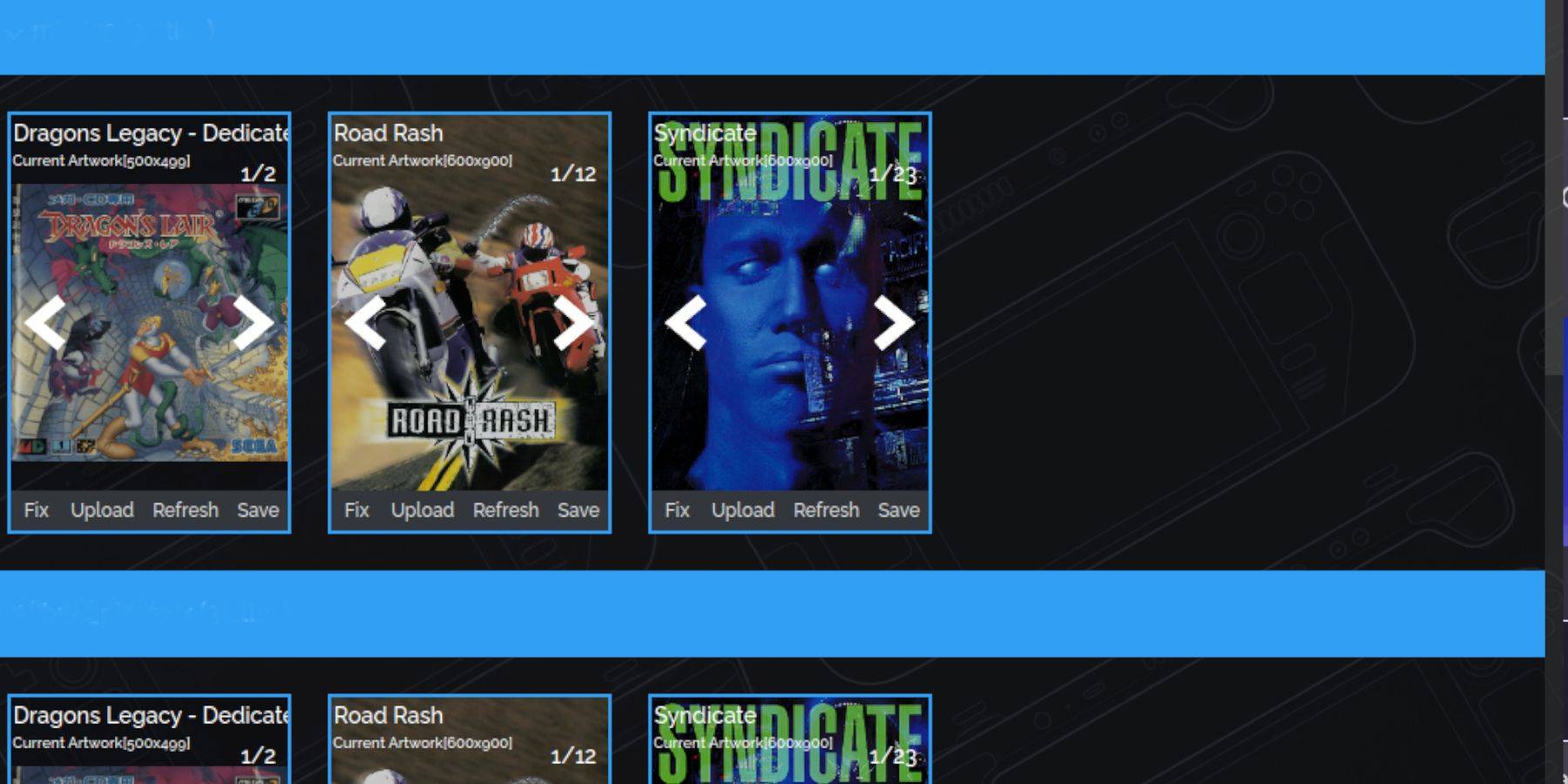
如果封麵丟失:
- 選擇“修複”。
- 搜索遊戲標題。
- 選擇封麵並單擊“保存並關閉”。
手動添加封麵:
使用 Google 圖片搜索來查找封麵藝術。 在 Steam ROM 管理器中,單擊“上傳”,選擇圖像,然後單擊“保存並關閉”。
玩世嘉 CD 遊戲:
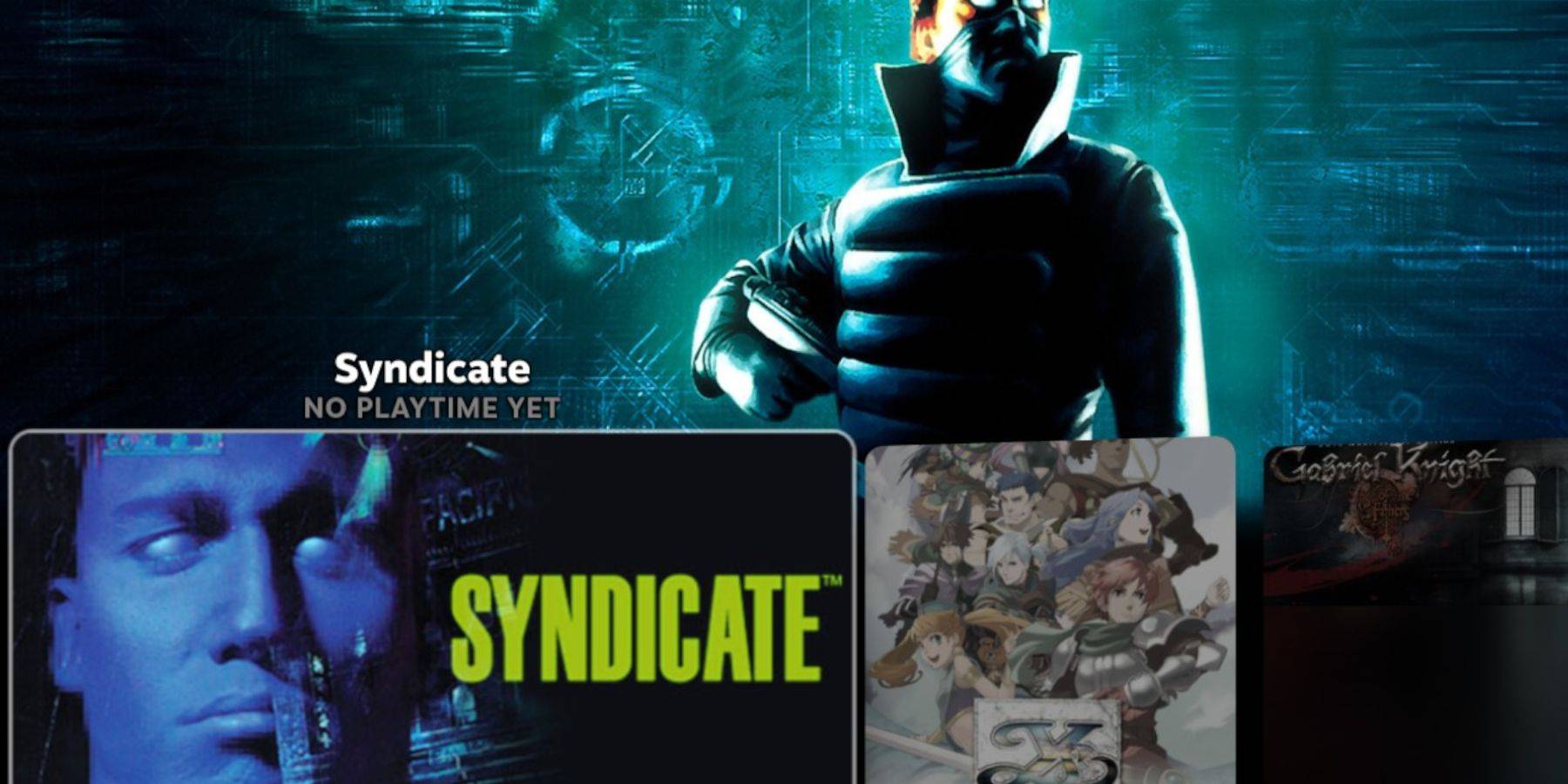
- 訪問 Steam 菜單 > 庫 > 收藏。
- 打開世嘉 CD 文件夾以啟動您的遊戲。
使用仿真站:
仿真站(如果已安裝)提供卓越的庫界麵,特別是對於多光盤遊戲。
- 訪問 Steam 菜單 > 庫 > 非 Steam。
- 啟動仿真站。 使用菜單抓取元數據(推薦 TheGamesDB)。
安裝 Decky 加載器:
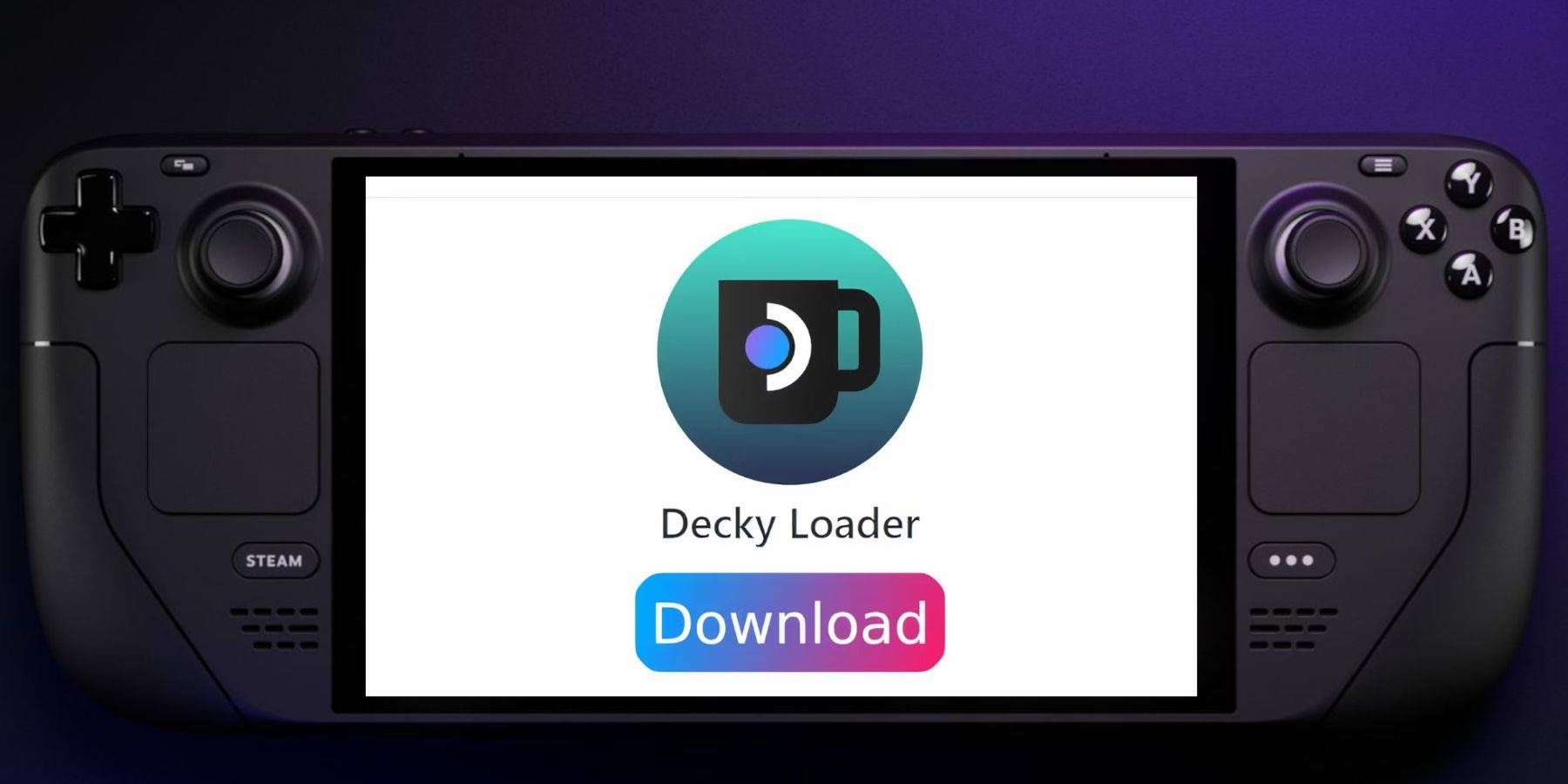
- (可選,但建議用於電動工具)切換到桌麵模式。
- 從其 GitHub 頁麵下載 Decky Loader。
- 運行安裝程序並選擇“推薦安裝”。
- 在遊戲模式下重新啟動 Steam Deck。
安裝和配置電動工具:
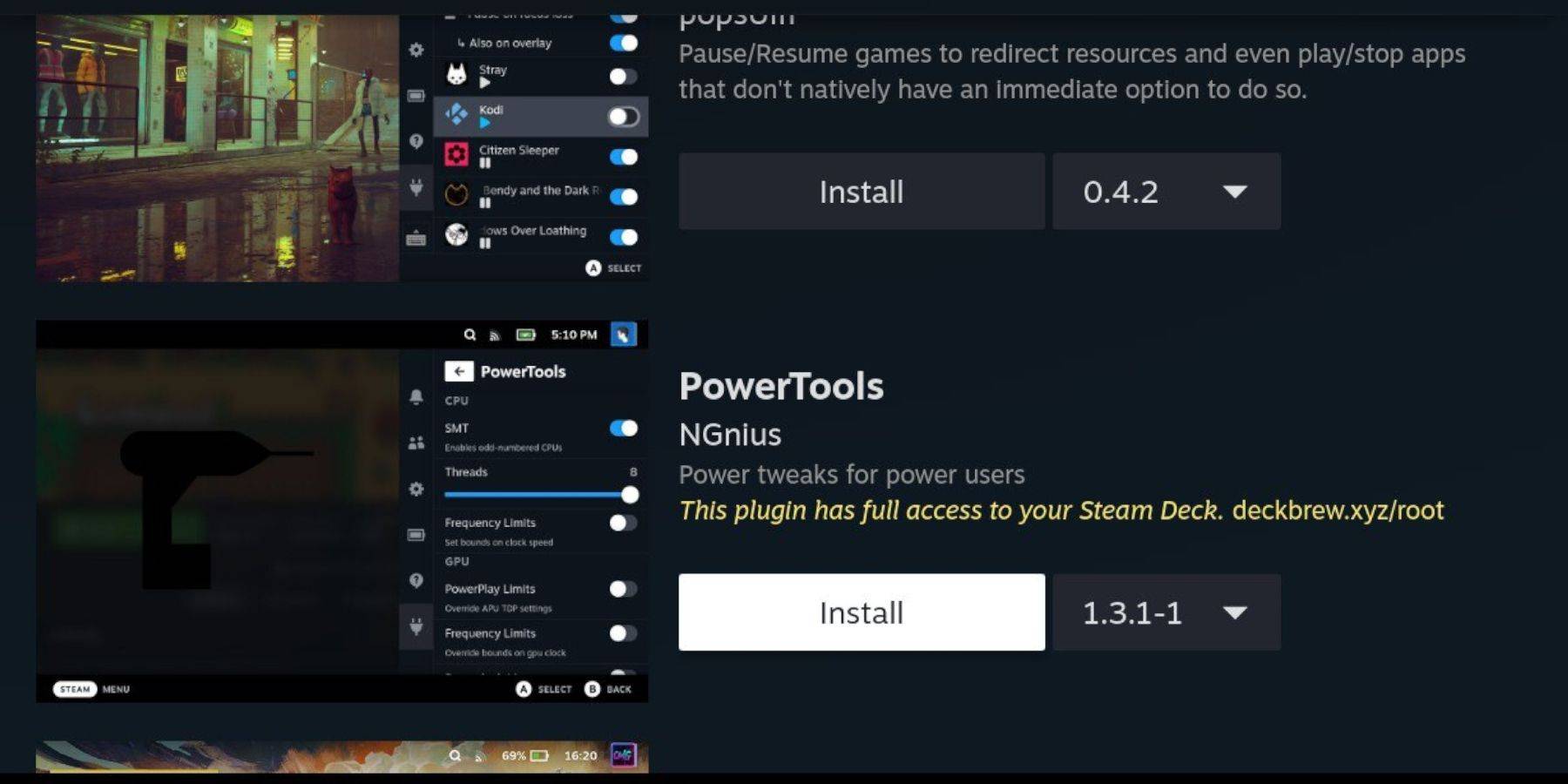
- 通過快速訪問菜單 (QAM) 訪問 Decky Loader。
- 從 Decky 商店安裝電動工具。
- 啟動世嘉 CD 遊戲。
- 通過 QAM 訪問 Power Tools。
- 禁用 SMT,將線程設置為 4。
- 訪問性能菜單(電池圖標),啟用高級視圖,然後手動將 GPU 時鍾頻率設置為 1200。
- 使用“每個遊戲配置文件”保存這些設置。
Steam Deck 更新後恢複 Decky Loader:
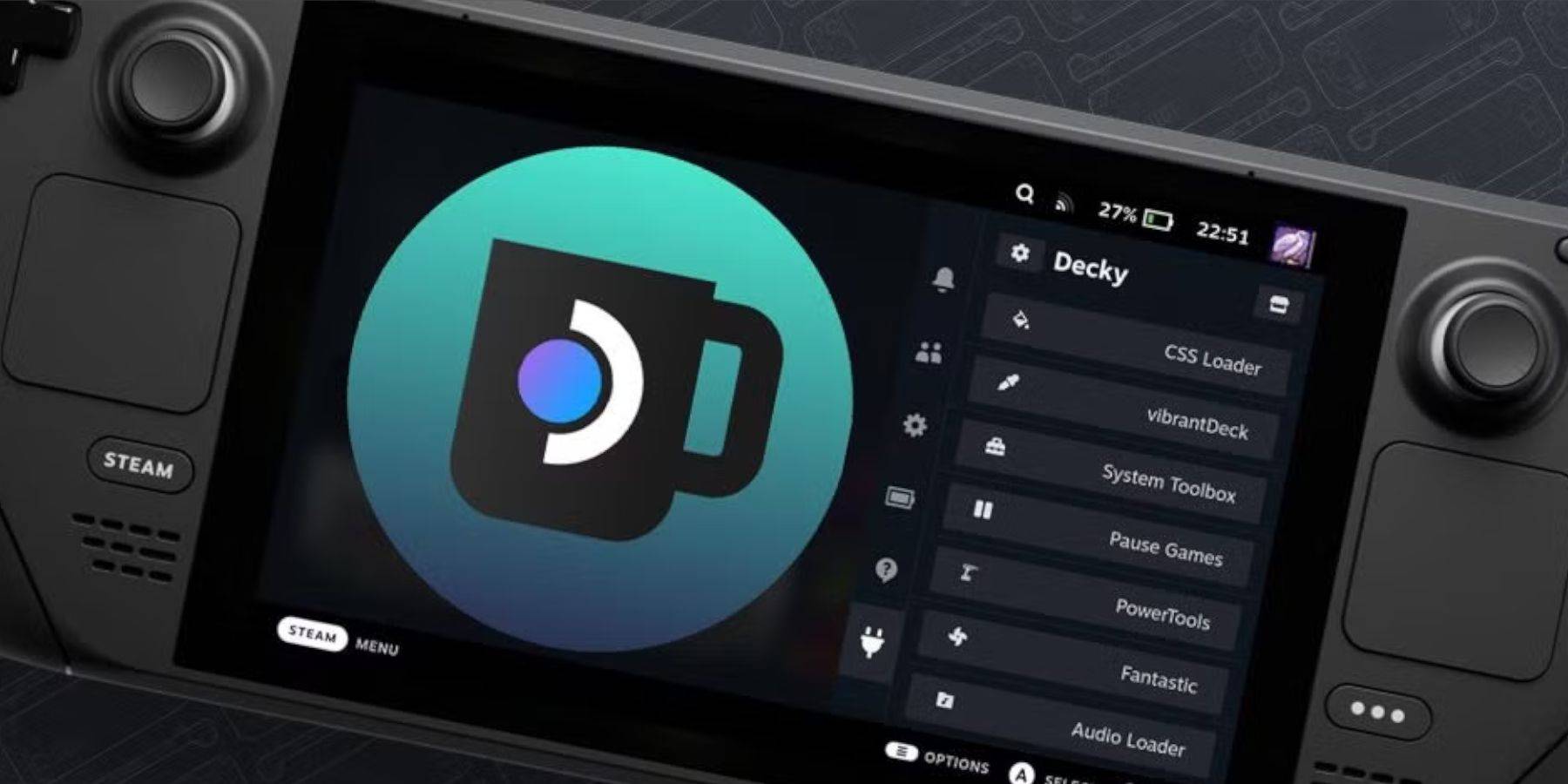
如果 Decky Loader 在更新後被刪除:
- 切換到桌麵模式。
- 從其 GitHub 頁麵下載 Decky Loader。
- 選擇“執行”並提供您的 sudo 密碼。
- 在遊戲模式下重新啟動 Steam Deck。
在 Steam Deck 上享受 Sega CD 遊戲體驗!
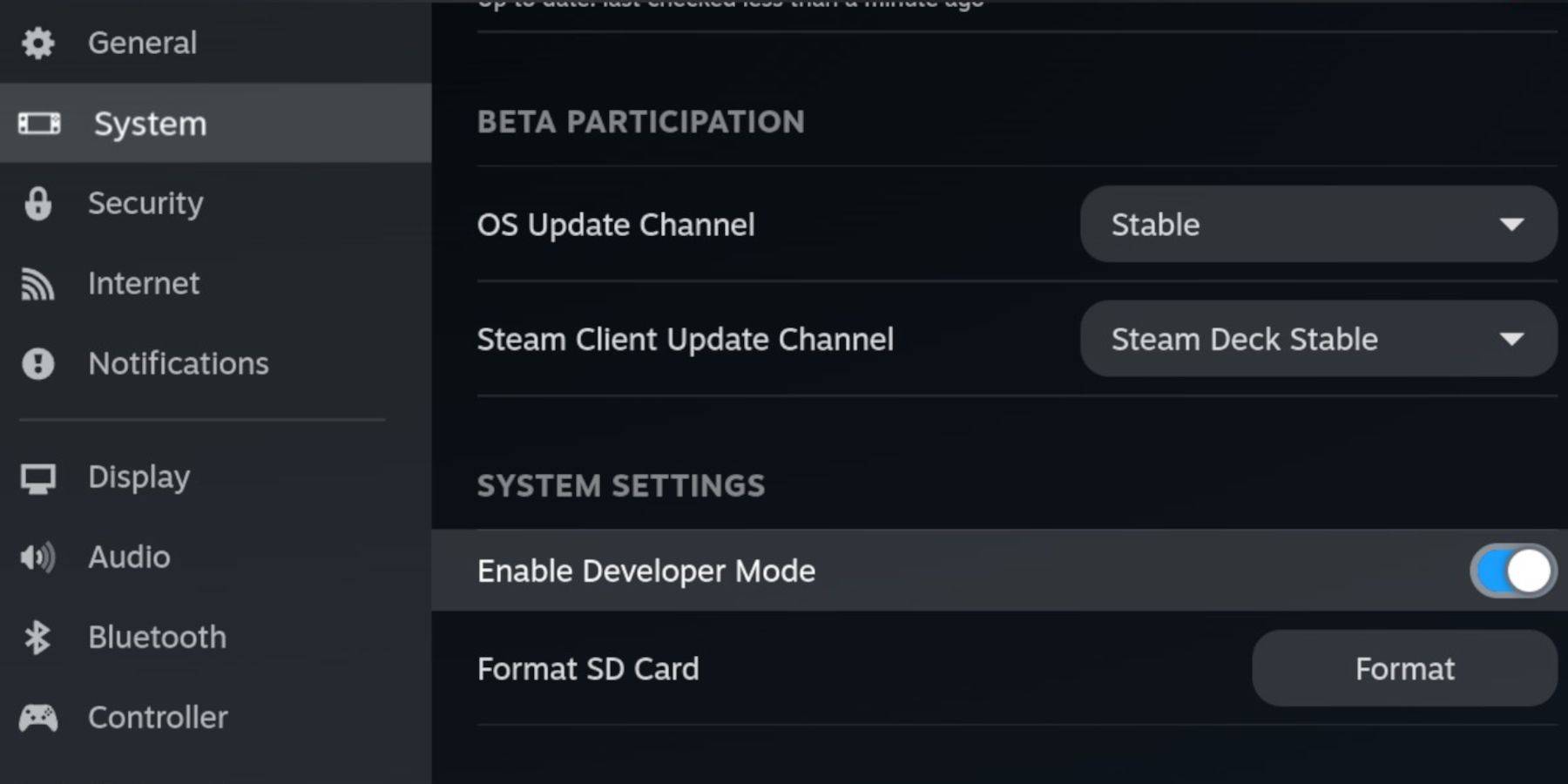 在安裝 EmuDeck 之前,請啟用開發者模式和 CEF 遠程調試以實現兼容性。
在安裝 EmuDeck 之前,請啟用開發者模式和 CEF 遠程調試以實現兼容性。